SAP C4C - Organisationsmanagement
Organisationsmanagement (OM) ist die zentrale Quelle für Organisationsinformationen in SAP C4C. Es wird zum Erstellen der Organisationsstruktur verwendet und bietet eine grafische Darstellung eines Organigramms. Darüber hinaus werden die verschiedenen Einheiten und Aspekte des Unternehmens dargestellt. SAP C4C greift immer dann auf OM zu, wenn Geschäftsprozesse Informationen zur Unternehmensorganisation erfordern.
Um eine korrekte Organisationsstruktur einzurichten, sollten Sie Folgendes befolgen:
Time Dependency - Alle gespeicherten Informationen sind zeitabhängig, da Sie eine gültige eingeben müssen from and to Datum.
Active Version vs Planning Version - Sie können auch zwischen der Planungsversion und der aktiven Version der Organisationsinformationen wählen.
Consistency Checks - Sie können einige Überprüfungen durchführen, die dazu beitragen, OM ständig zu warten.
Partial Activation - Sie können auch eine Organisationsstruktur in Teilen aktivieren, während Sie weiterhin mit anderen Teilen arbeiten.
SAP C4C Organisationsstruktur
Eine Organisation kann basierend auf den Zielen und Vorgaben auf unterschiedliche Weise strukturiert werden und definiert die Modi, in denen eine Organisation arbeitet. Die Organisationsstruktur definiert die Berichtslinien und die automatische Arbeitsverteilung.
Das Einrichten einer Organisationsstruktur ermöglicht die automatisierte Weiterleitung von Arbeiten wie Leads, Konten und Serviceanfragen. Die Organisationsstruktur besteht aus Einheiten und bietet eine einheitliche, grafische Darstellung der Organisationsdaten Ihres Unternehmens.
Entscheiden Sie, ob -
- Sie möchten die Arbeit basierend auf der Struktur Ihres Unternehmens verteilen.
- Sie haben Mitarbeiter- und Produktdaten erstellt oder hochgeladen.
- Sie haben alle für das Organisationsmanagement relevanten Daten gesammelt, z. B. die rechtlichen, verwaltungstechnischen und funktionalen Daten Ihres Unternehmens.
Wenn Sie eine Organisationsstruktur einrichten, wird immer empfohlen, den Top-Down-Ansatz zu befolgen, dh mit dem Firmensitz zu beginnen und die Geschäftsbereiche, das Verkaufs- und Serviceteam hinzuzufügen.
Richten Sie eine Organisationsstruktur ein
Die folgenden Schritte helfen Ihnen beim Einrichten einer Organisationsstruktur:
Schritt 1
Gehe zu Administrator und auswählen Org Structures.
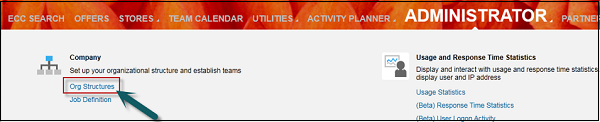
Schritt 2
Klicken Organization Unit → New.

Schritt 3
Ein neues Fenster wird geöffnet. Geben Sie in diesem neuen Fenster die folgenden Details ein, z. B. Organisationseinheit, ID auswählen, Gültig von, Gültig bis, Firmenname und Land usw.
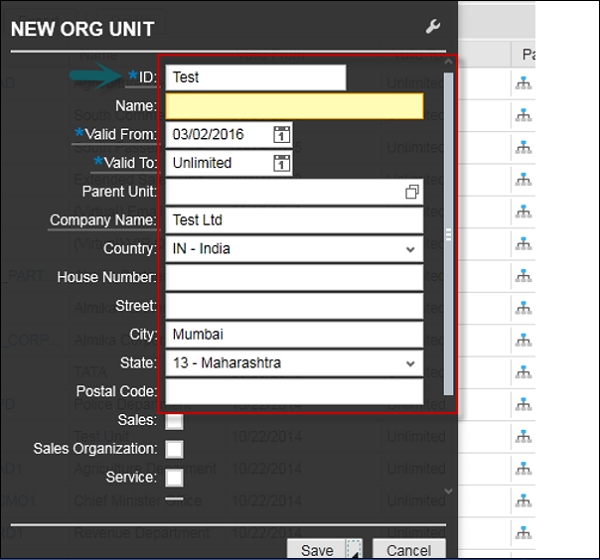
Schritt 4
Klicken Save und auswählen Save and open aus den verfügbaren Optionen.

Schritt 5
Um es als übergeordnete Einheit zu speichern, müssen Sie die Option aktivieren Company Name wie unten gezeigt.

Eine Organisationseinheit wird erstellt. Jetzt müssen Sie Untereinheiten, Geschäftsbereiche, Verkaufsteams usw. erstellen. Um eine Untereinheit zu erstellen, durchsuchen Sie die gerade erstellte Organisationseinheit.
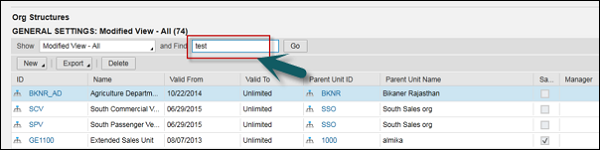
Schritt 6
Wählen Sie die Organisationseinheit „Test“ und klicken Sie auf New SubOrg-Einheit.
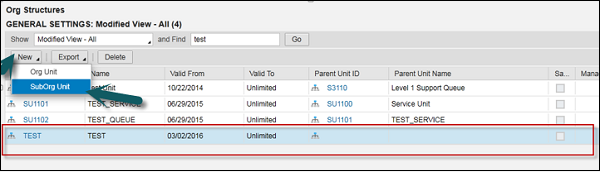
Schritt 7
Geben Sie alle Daten für relevante Felder für ein SubOrg Einheit gemäß der Anforderung und klicken Sie auf Save and Open Taste.

Schritt 8
Gehe zum FunctionsRegisterkarte oben. Wenn es sich um eine Serviceorganisation handelt, wählen Sie Service. Wählen Sie in ähnlicher Weise Verkauf für Verkaufseinheit und Marketing für Marketingeinheit aus.

Schritt 9
Fügen Sie dieser Organisation Mitarbeiter und Manager hinzu. Gehe zumEmployee Klicken Sie oben auf die Registerkarte und klicken Sie auf Add.

Schritt 10
Wenn Sie unter Manager auf Hinzufügen klicken, fügen Sie den Namen und die Gültigkeitsdauer des Managers hinzu.

Schritt 11
Fügen Sie in ähnlicher Weise einen Mitarbeiter zu dieser Untereinheit hinzu. Wählen Sie einen Mitarbeitertyp als Handelsvertreter usw. aus.
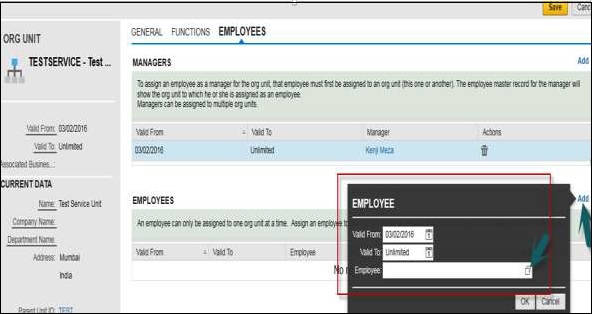
Schritt 12
Darüber hinaus können Sie eine Verkaufsorganisationseinheit und eine Marketingorganisationseinheit erstellen. Alle Schritte sind gleich; Wählen Sie einfach die Funktion als Verkauf oder Marketing, während Sie die Organisationsstruktur erstellen.

Schritt 13
Um eine Organisationseinheit oder Untereinheit zu löschen, können Sie das Objekt aus der Liste auswählen und auf klicken Delete.
